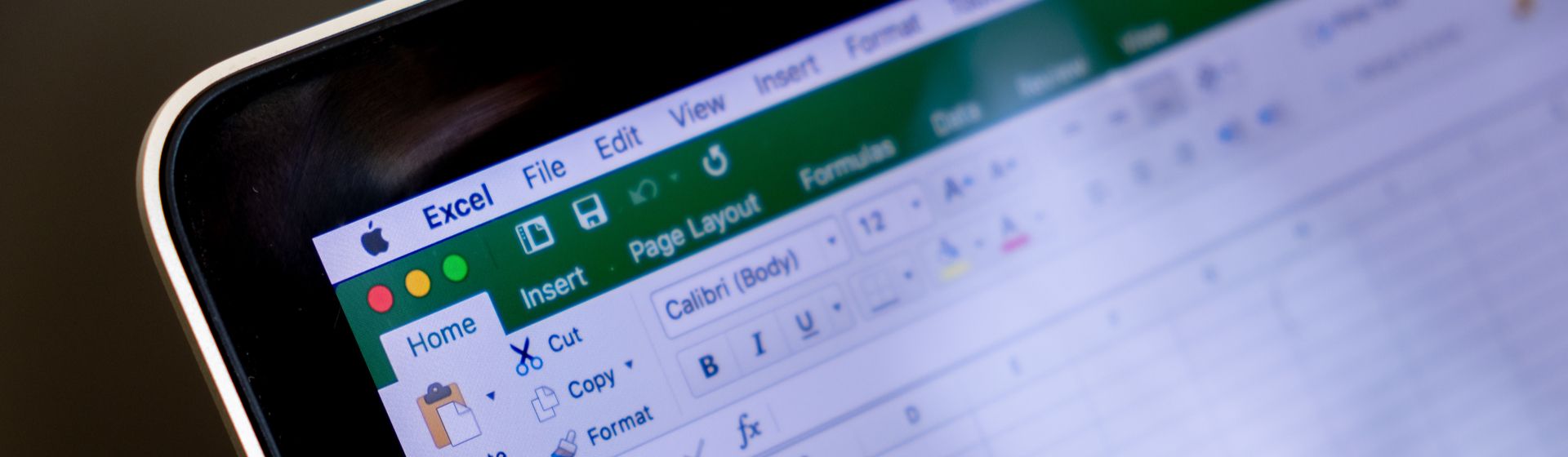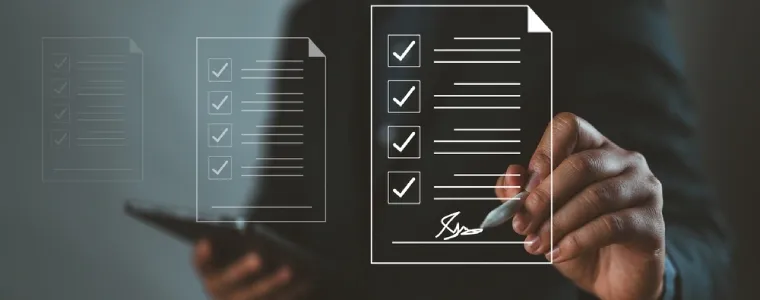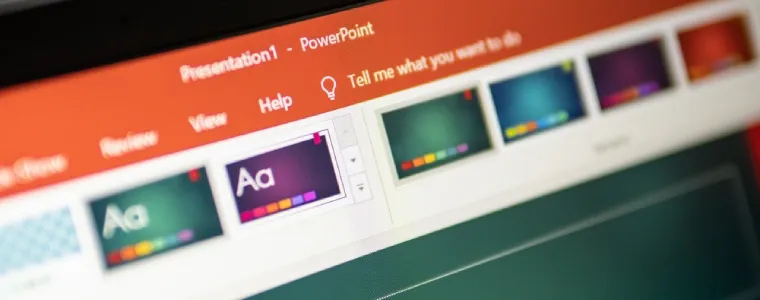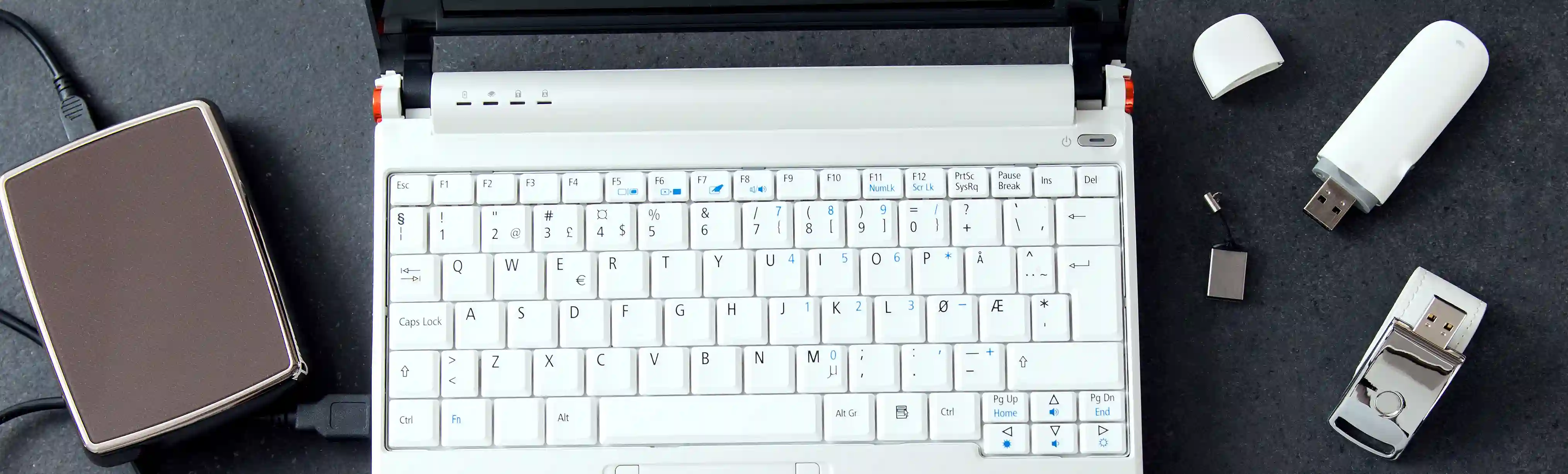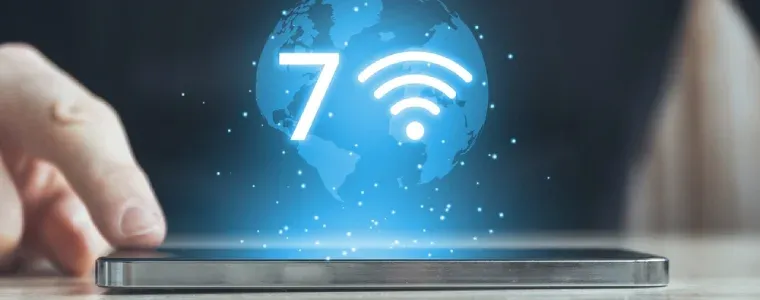Como ajustar a tela do PC ou diminuí-la: passo a passo
Ensinamos como ajustar a tela do PC para ficar na melhor resolução possível!

Você sabe como ajustar a tela do PC? O monitor exibe todas as informações para o usuário, porém nem sempre é fácil enxergar tudo. Isso pode acontecer devido ao tamanho da tela e resolução predefinida. Ensinaremos aqui como ajustar a tela do PC e como ajustar a tela do PC na TV caso utilize uma televisão como segundo monitor.
Já que estamos falando sobre computadores, explore um pouco mais! Confira nossa lista sobre os melhores computadores em 2022!
Antes de explicarmos como ajustar a tela do PC, precisamos falar de resolução. Esse termo, muito conhecido na área gamer, se refere a quantos pontos coloridos (chamados de pixels) a tela irá exibir para formar a imagem do PC.
Em uma resolução como a de notebooks Full HD de 1920x1080, temos 1920 pixels na horizontal e 1080 pixels na vertical. Isso vale também para monitores Full HD, que são os melhores monitores em custo-benefício atualmente. Já telas 4K possuem 3840 pixels na horizontal e 2160 na vertical. Enquanto monitores 8K possuem 7680p verticais e 4320p horizontais.
Você quer melhorar a imagem da sua tela para jogar? Então não pare por aqui! Acesse também nossa lista onde indicamos os melhores PC gamer de 2022!
O aumento da resolução deixa as imagens mais nítidas, porém tem efeitos colaterais, como diminuição da tela do PC. Basicamente, quanto maior for a resolução, menores serão os ícones e texto. Para a melhor utilização do computador, é importante encontrar um equilíbrio que seja agradável aos olhos.
Você se interessa mesmo por computadores? Então dê uma chance ao nosso artigo onde te contamos tudo sobre a história da informática!
Como ajustar a tela do PC
Passo 1. Clique com o botão direito em um espaço vazio da Área de Trabalho. O Windows abrirá diversas opções, mas entre elas, selecione "Configurações de exibição”.

Você não tem o Windows instalado na sua máquina? Relaxe, nós te ajudamos com isso! Confira também nosso tutorial sobre como instalar o Windows 10!
Passo 2. Clique na caixa em "Resolução de tela" para ver as opções. Quanto maiores os números, menor a imagem na tela será.
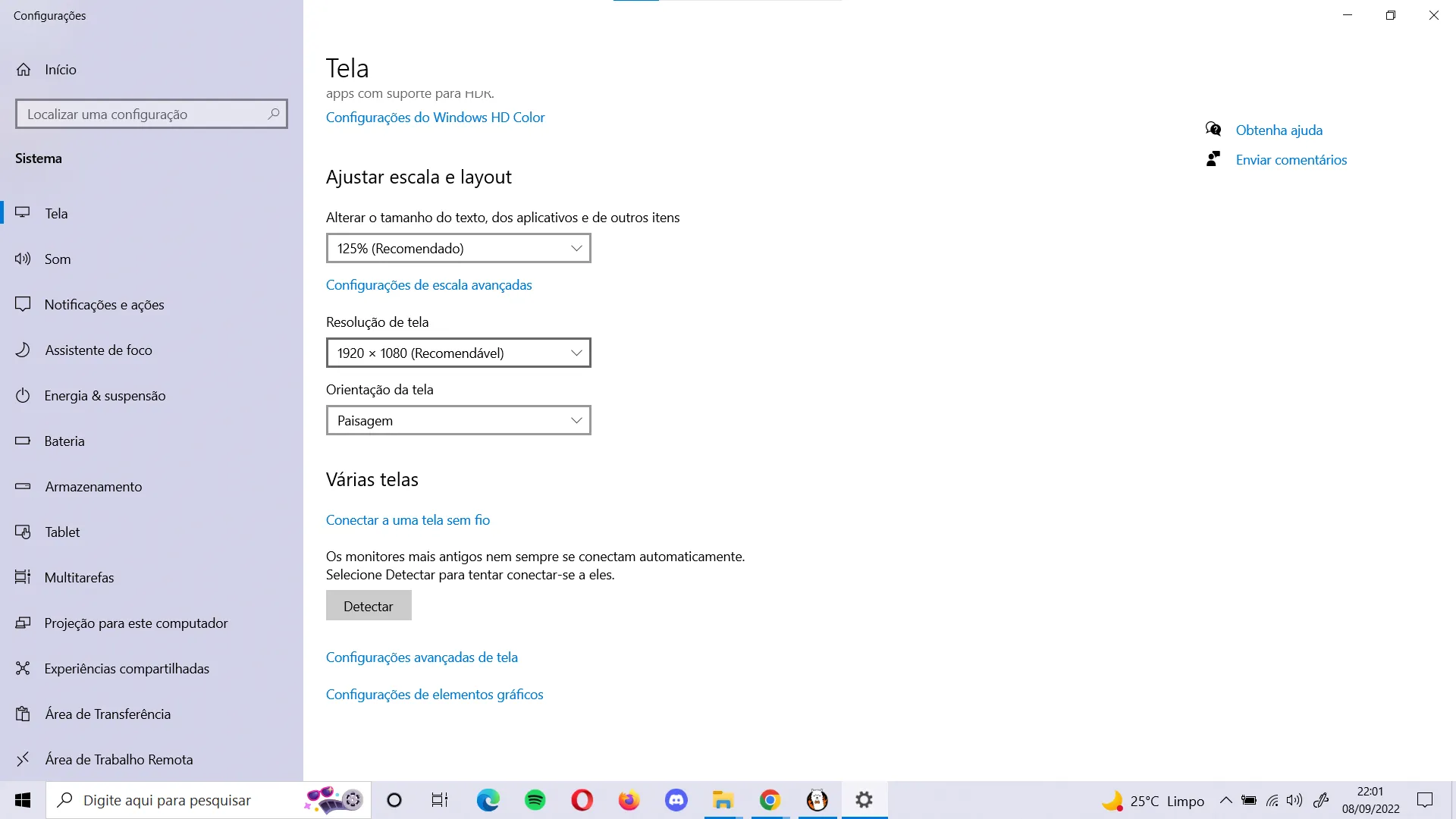
Quer acessar as informações da sua máquina facilmente? Confira nosso tutorial sobre como ver as configurações do PC!
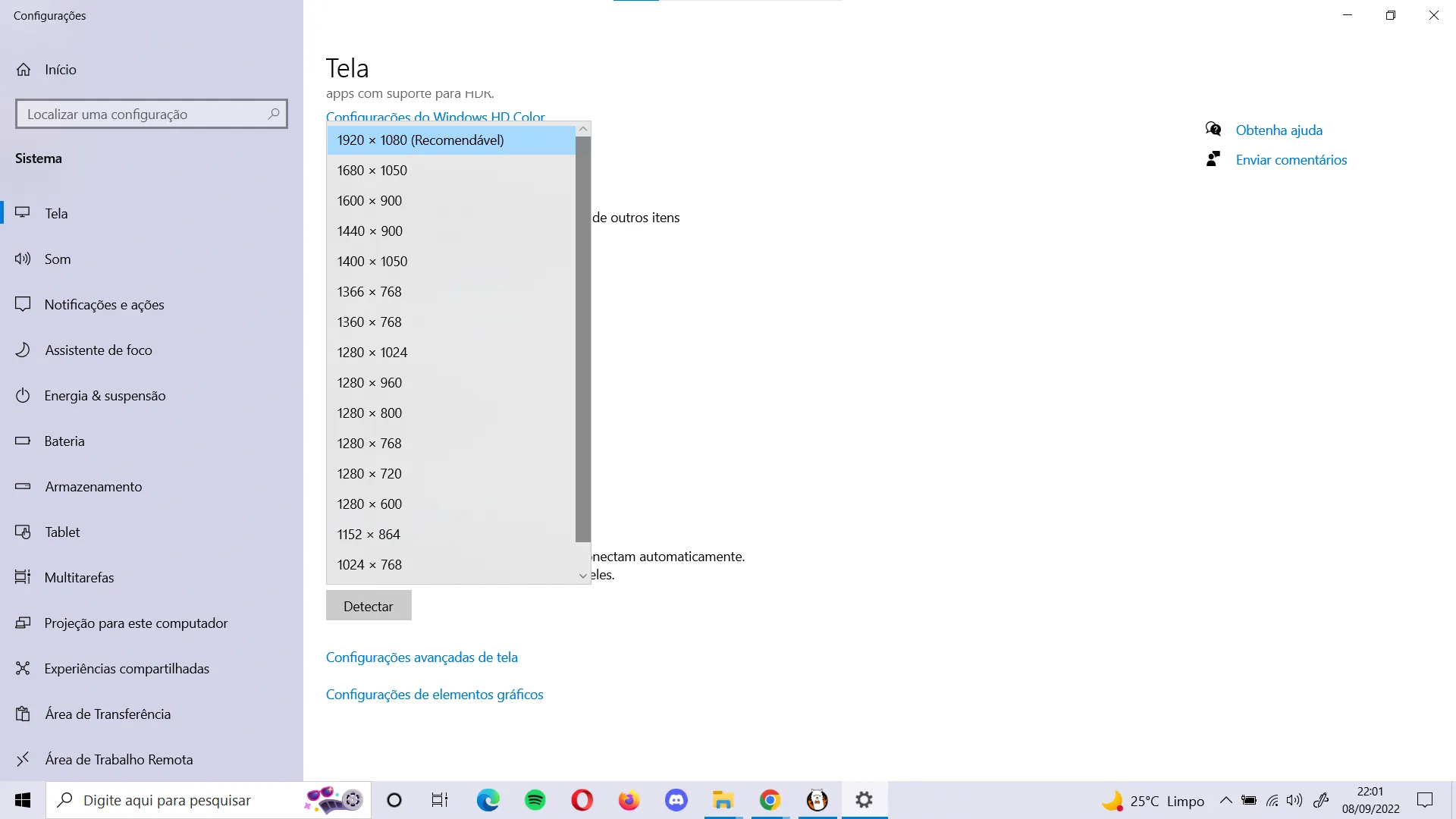
Você já teve problemas com a memória do seu computador? Esse assunto pode confundir vários usuários. Acesse nosso artigo onde te explicamos qual a quantidade de RAM ideal para o seu PC!
Passo 3. Selecione uma resolução e a tela irá se alterar para ela. Caso deseje mantê-la basta clicar em "Manter alterações". Se por algum motivo a resolução não funcionar e a tela ficar preta ou distorcida, aguarde 15 segundos e a resolução anterior será restaurada.
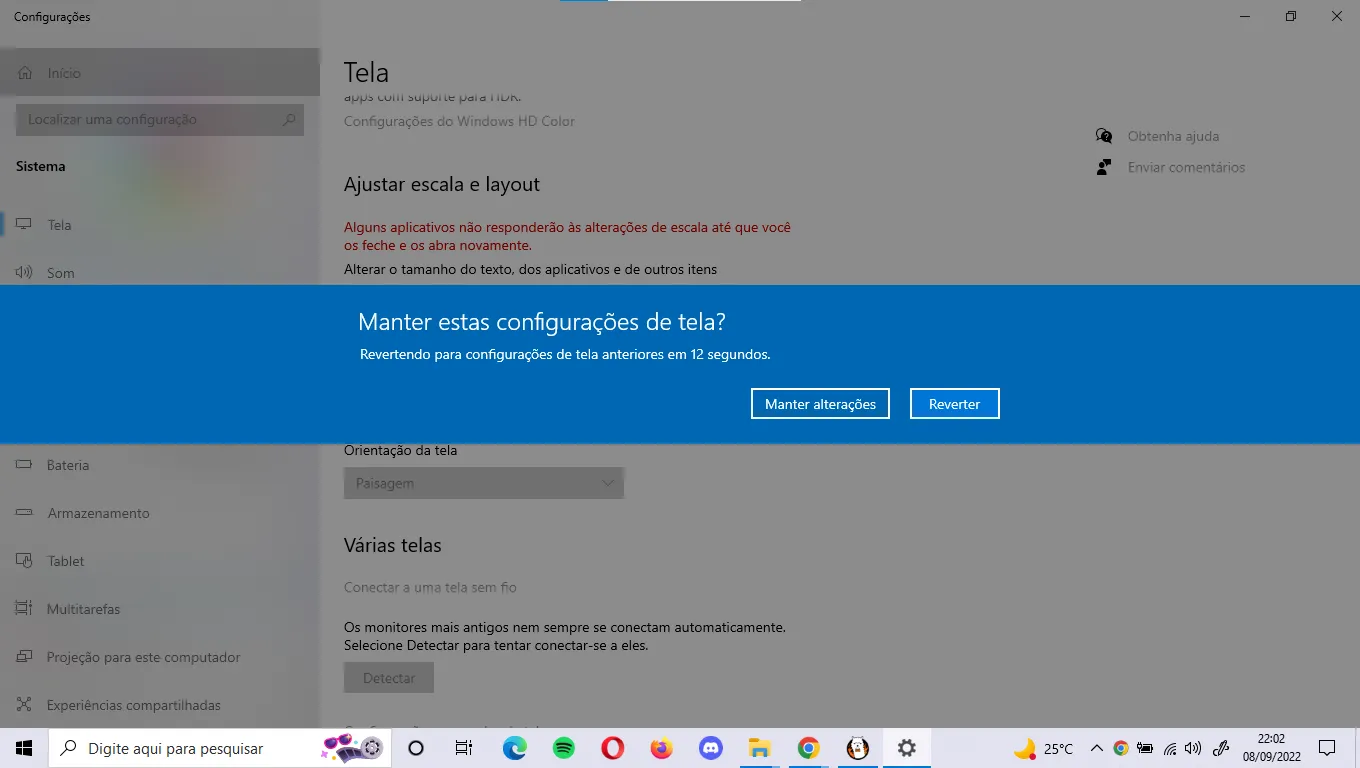
Você já ouviu falar sobre computador All in One? Caso não, nós temos uma sugestão! Leia nosso artigo e descubra tudo sobre o computador All in One!
Como diminuir a tela do PC?
Para diminuir a tela do PC, o usuário deve continuar na página “Configurações de exibição”. Lá, deve-se procurar pela opção “Ajustar escala e layout” e verificar as opções. Sua tela já possuirá uma configuração predefinida, então busque um valor menor que o original.
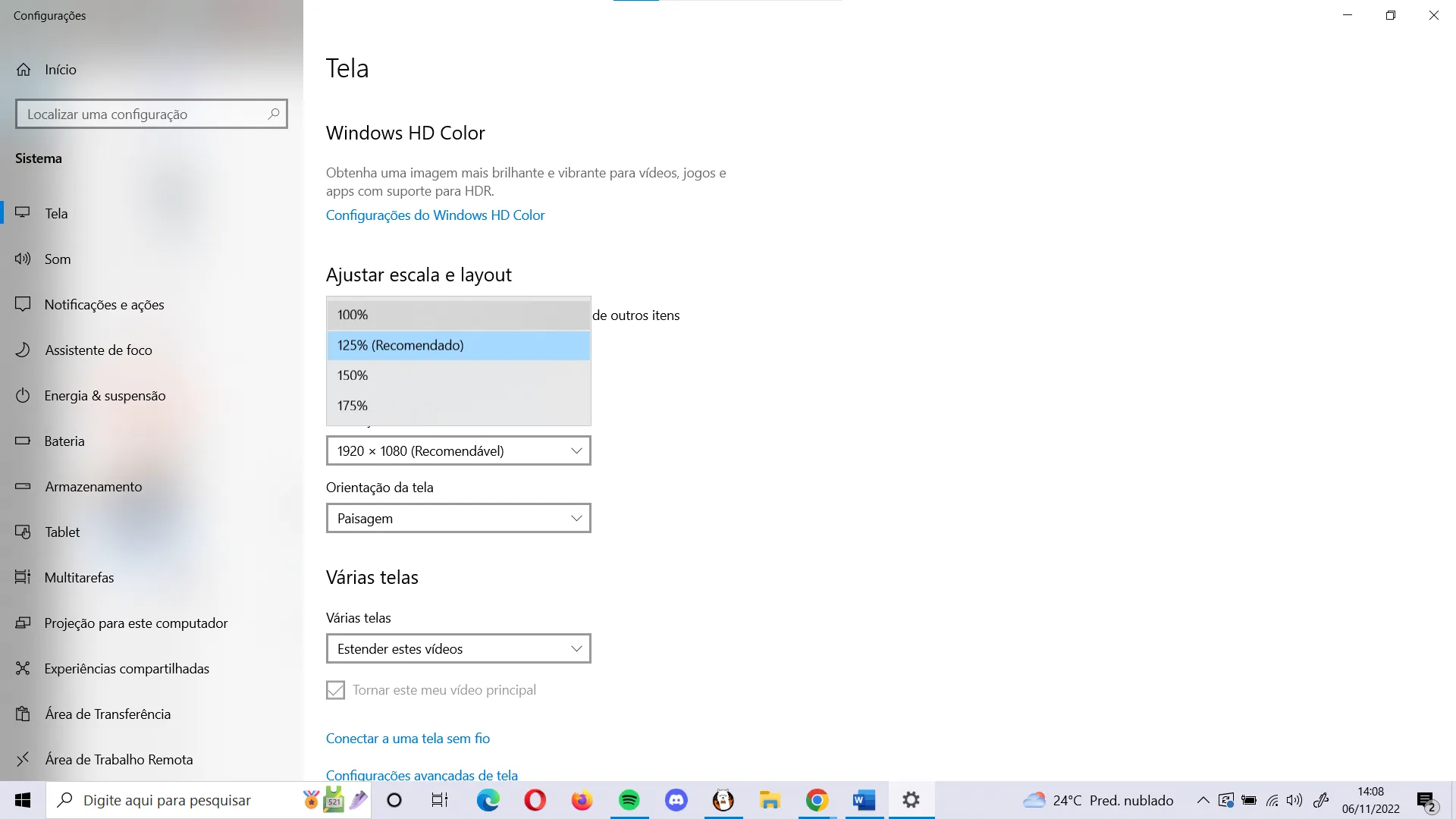
Logo em seguida, a tela diminuirá os textos, programas, barra de tarefas e qualquer coisa que estiver sendo exibida na tela.
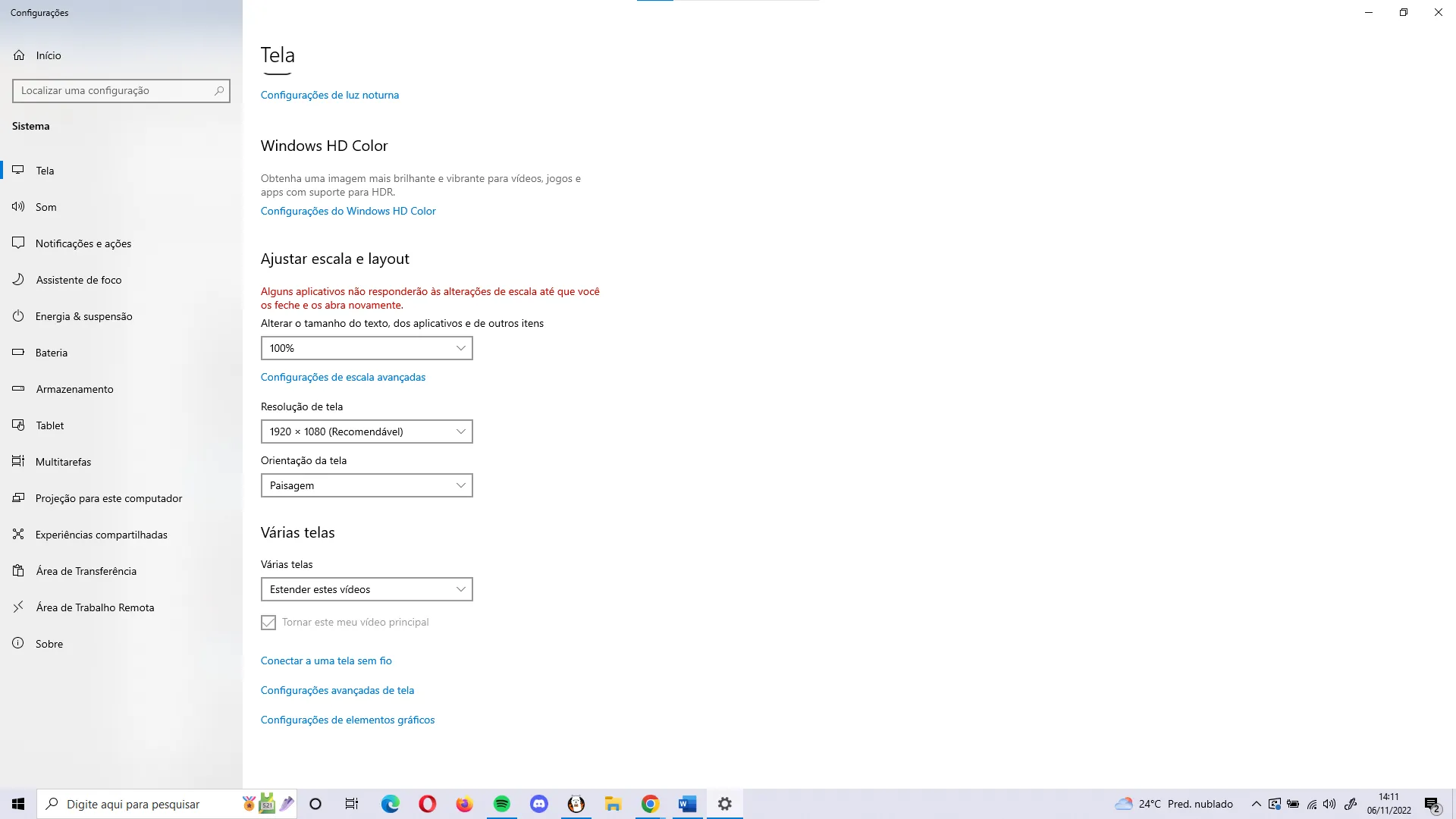
Se você está com outros problemas de imagem, não se preocupe. Temos outros tutoriais sobre o tema! Por exemplo, descubra conosco como resolver o problema quando o PC liga, mas não dá imagem!
Como aumentar a tela do PC?
No caso contrário, onde o usuário deseja aumentar a tela do PC, basta repetir o processo. Todavia, nas opções de “Ajustar escala e layout”, é necessário selecionar um valor acima do predefinido.

Dessa maneira, quaisquer itens presentes na tela serão aumentados.
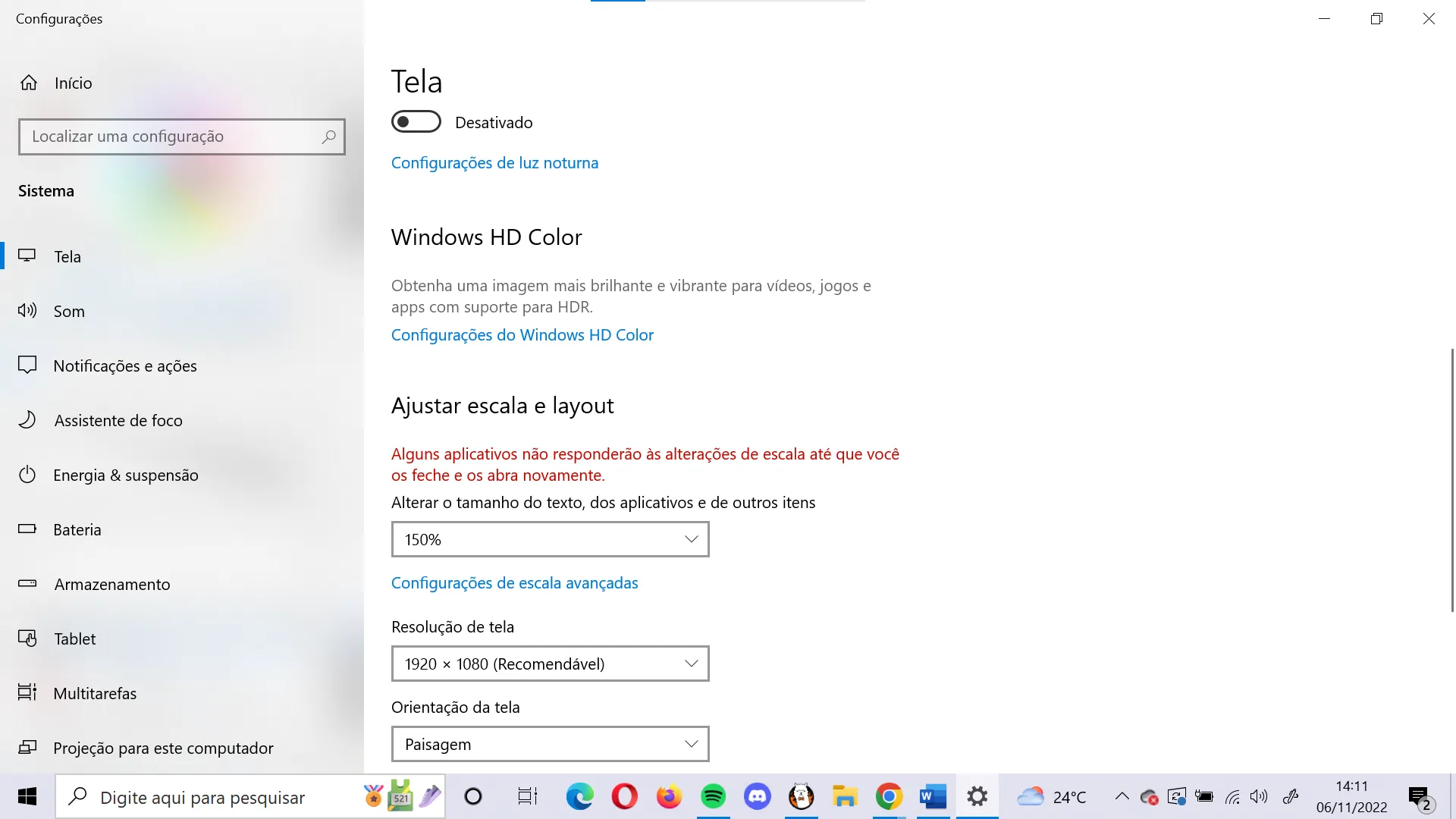
Conheça mais sobre a área de informática com nossos artigos sobre computadores!
O que fazer para a tela do PC voltar ao normal?
Se o usuário deseja ajustar a tela do PC para seu tamanho original, o processo também é simples. Ainda em “Ajustar escala e layout”, existirá uma opção que será destacada como “Recomendável”.
Esta é a escala original da tela, basta o usuário pressioná-la e tudo retornará ao padrão predefinido.
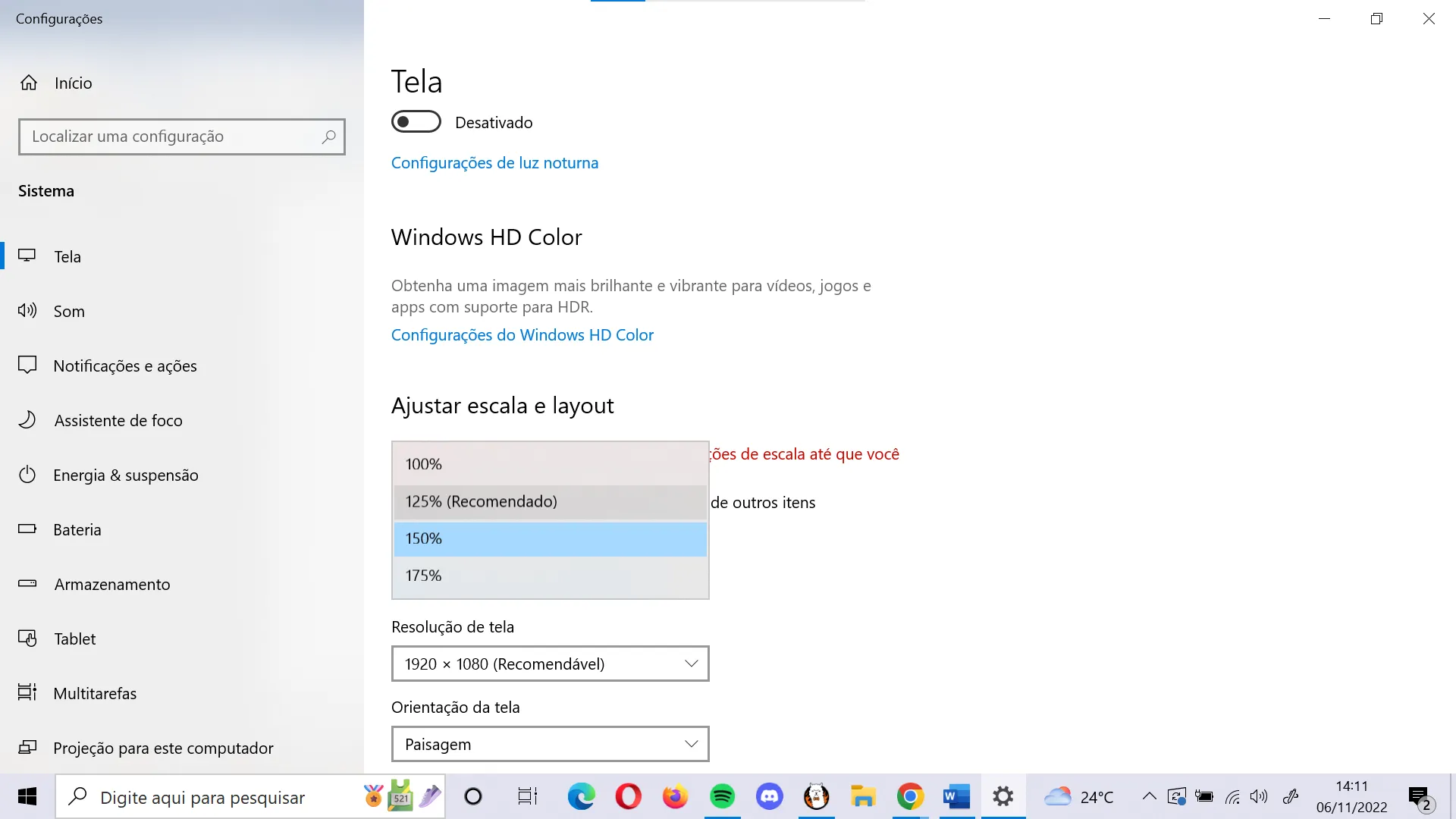
Falando em imagem, você se interessa por edição de imagens? Caso sim, dê uma conferia em nossa lista sobre os melhores editores de fotos para PC!
Como ajustar a tela do PC na TV
Ao utilizar uma televisão como segundo monitor, ou mesmo um monitor, o processo para alterar a resolução dele será o mesmo. A única diferença é que haverá um indicador antes do procedimento acima que mostra qual monitor está selecionado no momento: 1 ou 2.
Uma vez que um monitor esteja selecionado, todas as alterações serão feitas nele. Normalmente o segundo monitor adicionado será o 2, porém o usuário pode alterar isso.
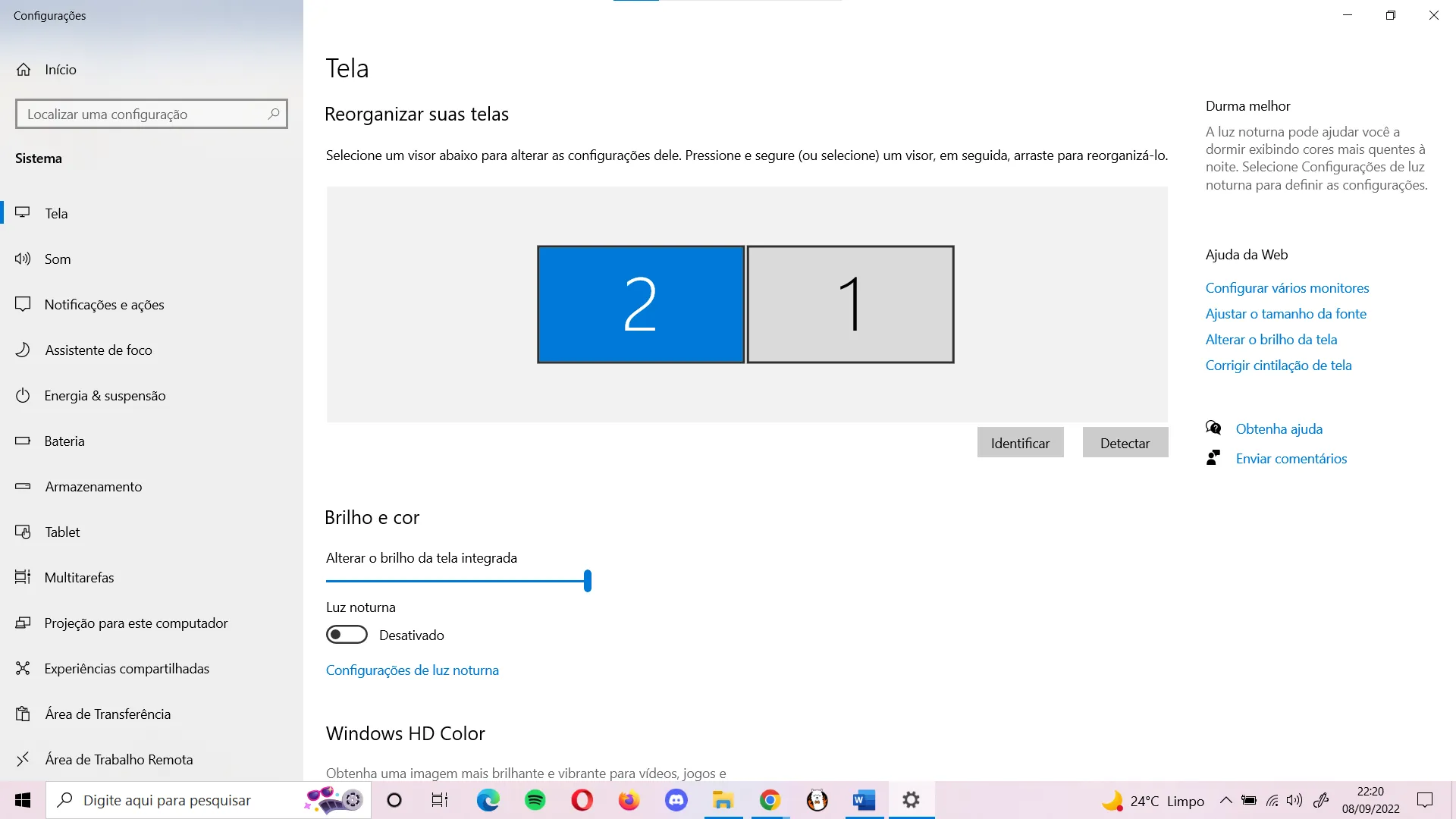
Você sabe trabalhar com dois monitores? Caso não, aprenda agora! Leia nosso artigo sobre como dividir a tela do PC!
Como ajustar a tela no navegador
Quase todos os navegadores possuem uma função de zoom para ampliar o que está na tela. Basta clicar no menu com três pontos ou três linhas no topo superior direito e encontrar a parte de zoom.
Há botões com sinais de negativo e positivo para funções como diminuir a tela do PC ou aumentá-la. A função está disponível nos navegadores Google Chrome, Firefox e Edge, exatamente no mesmo lugar em todos.

Como arrumar a tela do PC que está esticada?
Uma situação que pode acontecer também é a tela do PC esticada. Nesse caso, existe um problema onde a resolução da tela não equivale ao monitor do PC ou notebook.
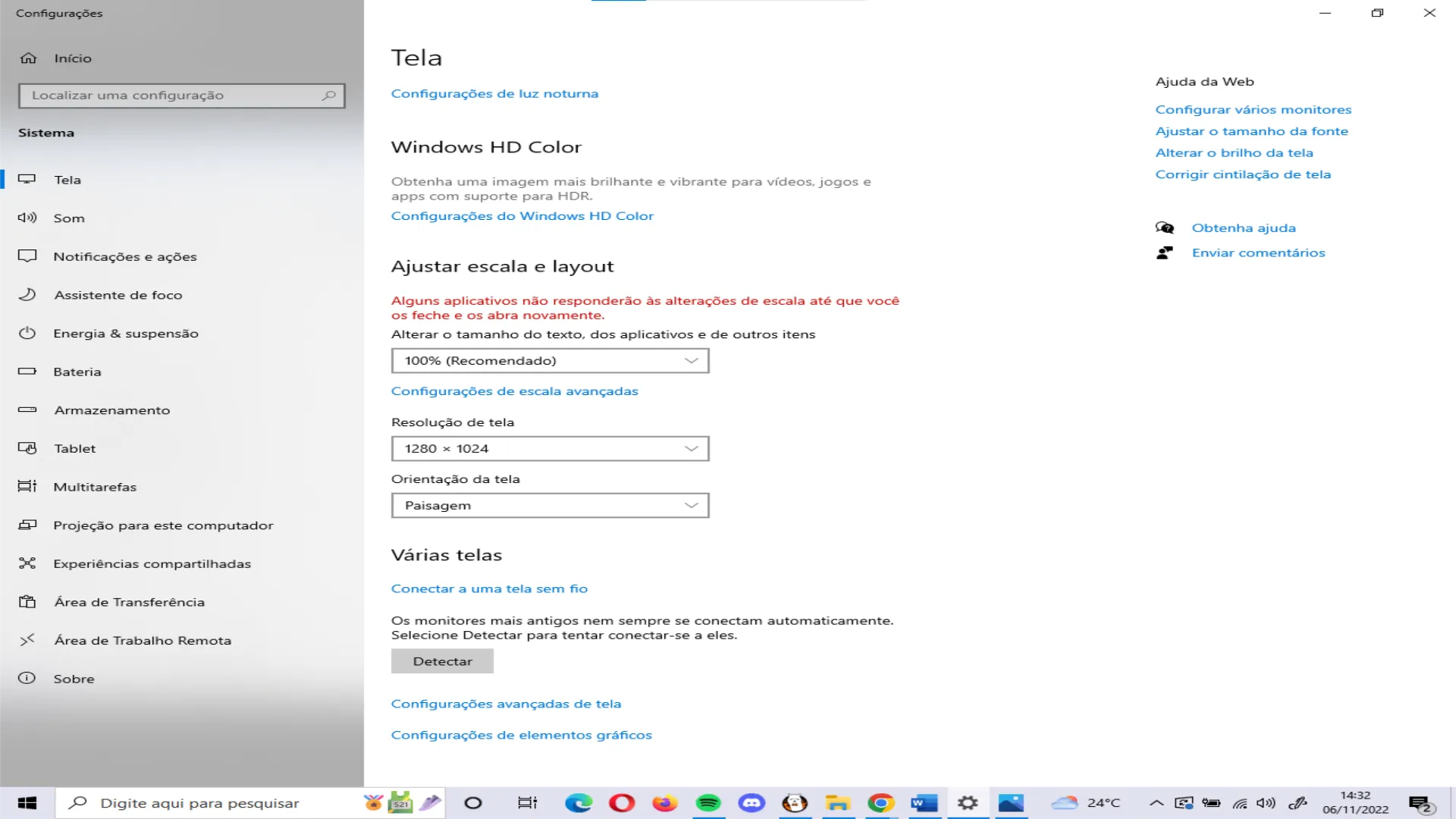
Para resolver esta situação, é simples. Basta o usuário entrar na página “Configurações de exibição” e procurar pela opção “Resolução de tela”.
Ao clicar neste item, diversas opções serão exibidas, incluindo uma opção destacada como “Recomendável”. Basta o usuário selecionar este item e sua tela se ajustará da maneira correta.
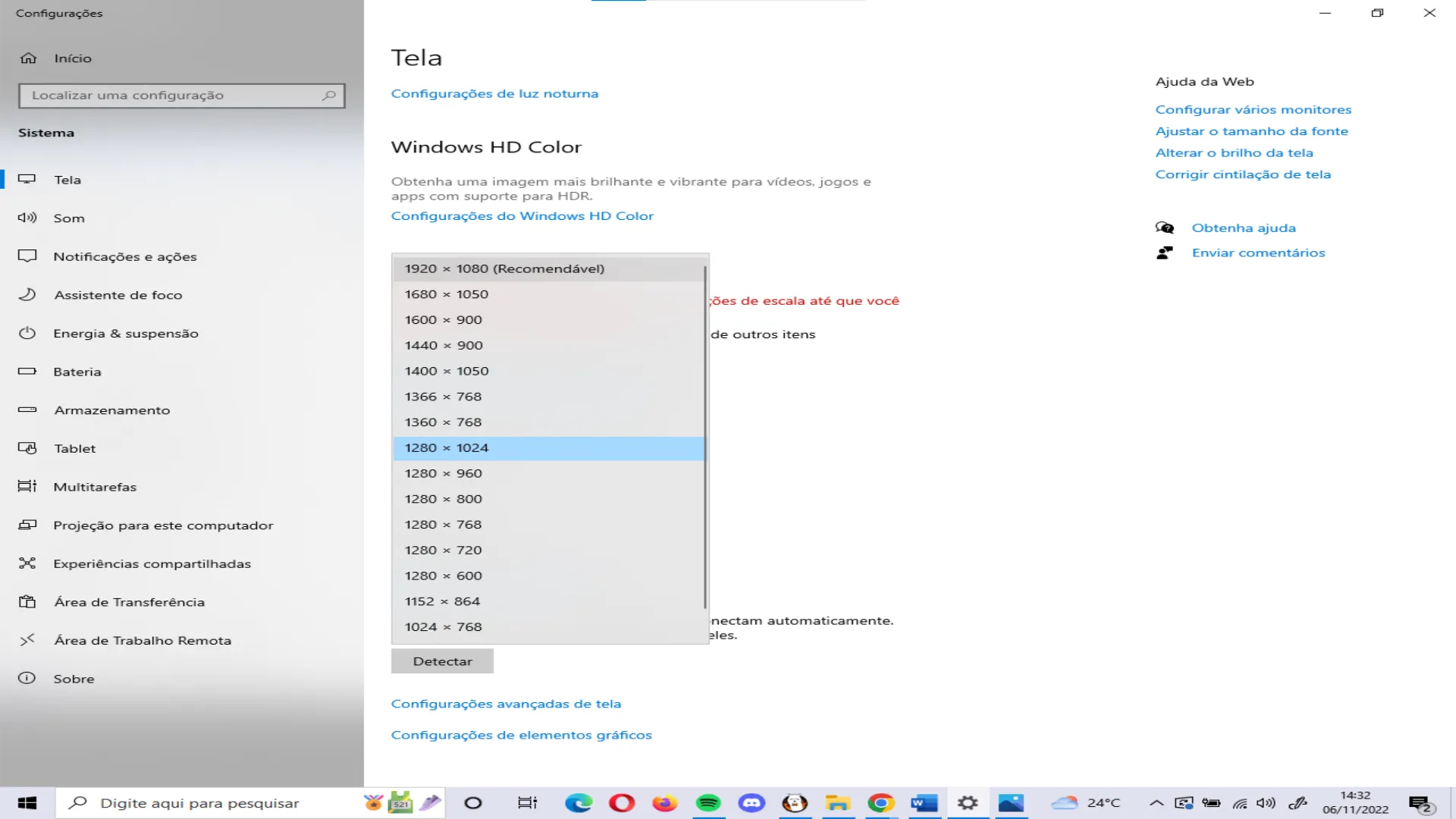
Como ajustar a tela do PC no teclado?
Existem momentos que o usuário não possui um mouse disponível, mas precisa ajustar a tela do PC. Apesar de ser um pouco mais complicado, é possível utilizar o teclado para isso.
Todos os procedimentos serão os mesmos, o teclado servirá apenas para o usuário transitar entre as páginas.
Primeiramente, é necessário pressionar a tecla Windows no teclado, esta abrirá a aba de pesquisa. Lá, o usuário deve digitar “resolução” e logo deverá encontrar a opção “Alterar a resolução da exibição”.
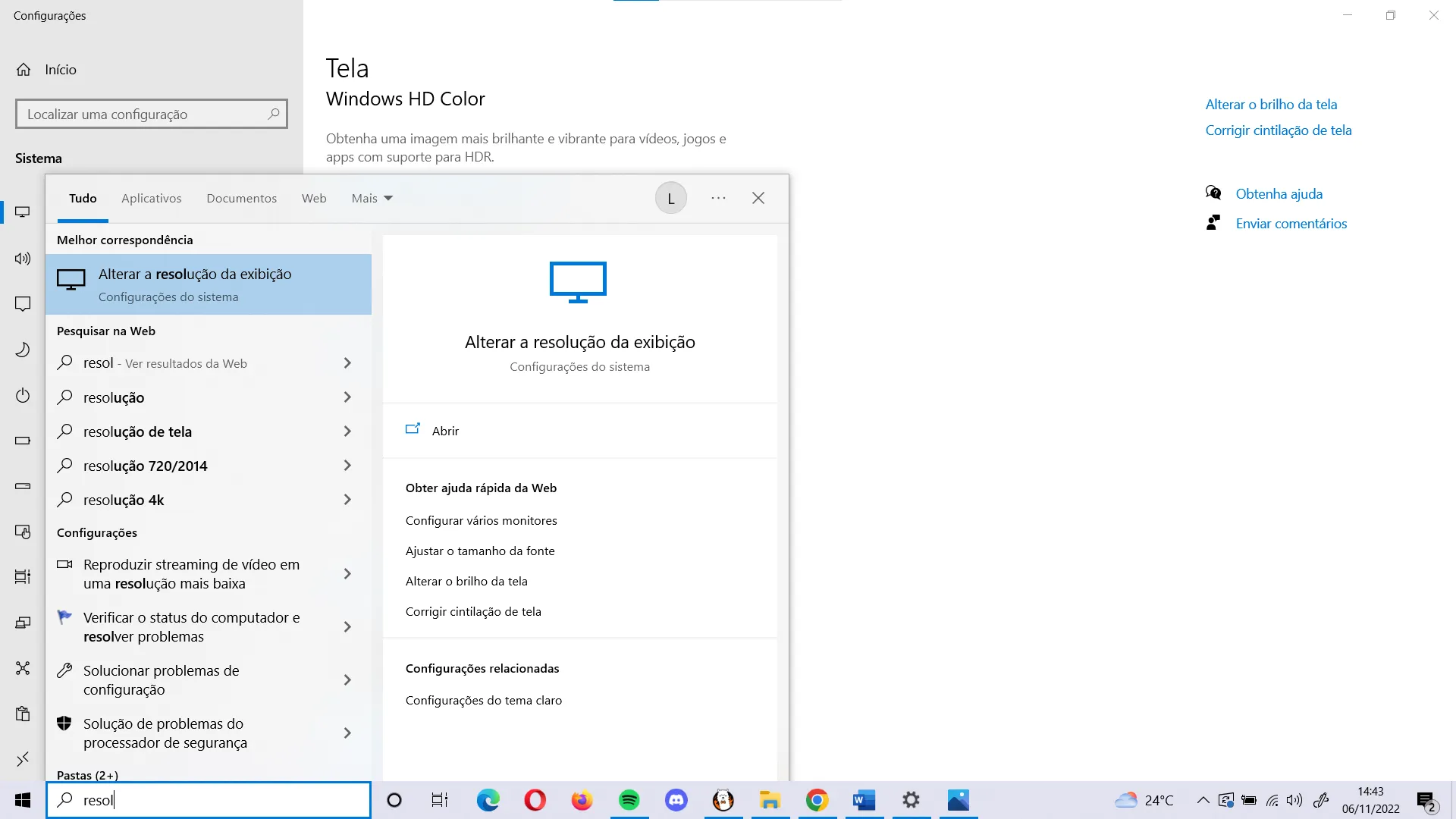
Após isso, a página “Configurações de exibição” será aberta. Como dito antes, qualquer procedimento de ajuste da tela será o mesmo.
A única mudança é que o usuário terá que pressionar a tecla Tab para se guiar. Esta tecla pula de opção para opção dentro da página. Para acessar qualquer opção, basta selecionar a tecla Enter.
Por exemplo, para acessar a escala da tela, o usuário deve apertar Tab até selecionar a opção “Ajustar escala e layout”. Após isso, basta clicar Enter para exibir as opções e utilizar as setas para cima ou para baixo, para escolher a porcentagem da escala. Por fim, para selecionar a escala, é necessário apertar Enter novamente.
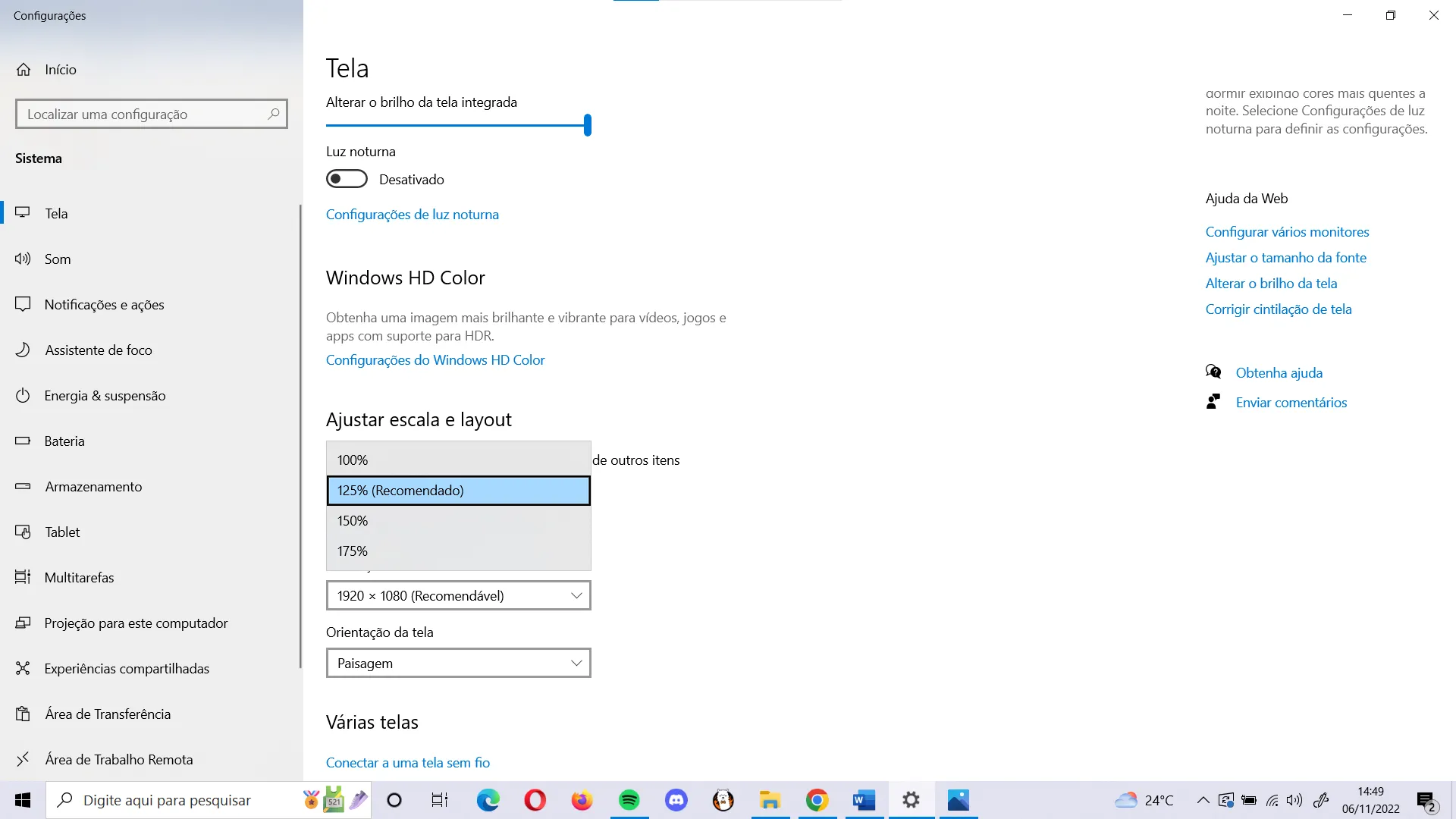
Gostou desse tutorial? Nós temos diversos outros disponíveis! Confira também nosso artigo onde te explicamos o que fazer quando seu PC trava do nada!
Leia também
- Descubra os melhores monitores verticais para computador!
- Conheça os melhores monitores baratos do mercado!
- Confira os melhores monitores para PC de 2022!